Kas sa soovid oma loomingulisi projekte AffinityPhotosjärgmisele tasemele viia? Kihtide efektid on äärmiselt kasulik tööriist, et muuta ja parandada oma kihtide välimust. Selles juhendis näitan sulle, kuidas töötada efektiivselt erinevate kihtide efektidegaAffinity Photos. Ükskõik, kas sul on pilte, teksti või kujundeid – õigeid efekte kasutades saad saavutada muljetavaldavaid tulemusi.
Olulised tähelepanekud
- Kihtide efekte saab rakendada otseselt erinevat tüüpi kihtidele, nt foto-, tekst- ja kujundikihtidele.
- Sa saad rakendada ja kohandada kihtide efekte FX-sümboli kaudu kihtide paletis või efektide paneeli kaudu.
- Kohandades seadeid nagu kontuur, varjuline ja täidetud katte, saad oluliselt muuta oma kihtide visuaalset mõju.
- On võimalik rakendada efekte mitte-destruktiivselt, mis annab sulle paindlikkuse oma projektide redigeerimisel.
Samm-sammult juhend
1. Kihtide alused
Ava Affinity Photo ja lae üles pilt, mida soovid kasutada. Näiteks saad importida pildi papagoist ja paigutada selle tööalale. Oluline on mõista erinevate kihtide käsitlemist, seega nimeta kihid vastavalt, et suurendada ülevaadet.
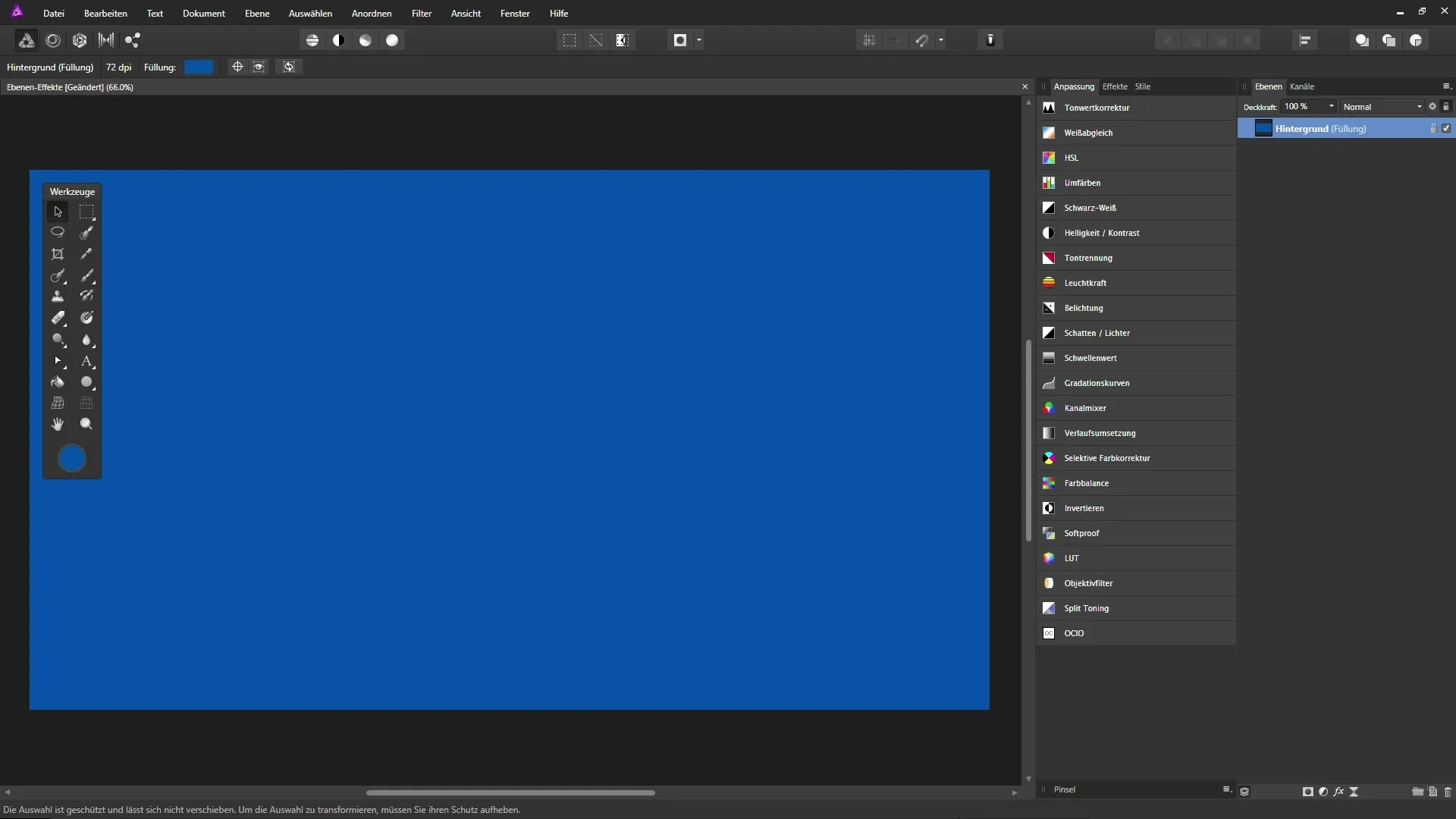
2. Kihtide loomine
Loo nüüd veel kihte, näiteks tühja kihi pintslitõmmete jaoks ja kujundikiht, kasutades ellipsi tööriista. Joonista ring ja nimeta see kiht vastavalt. Sa märkad, et igaühel neist kihtidest on oma spetsiifilised omadused.
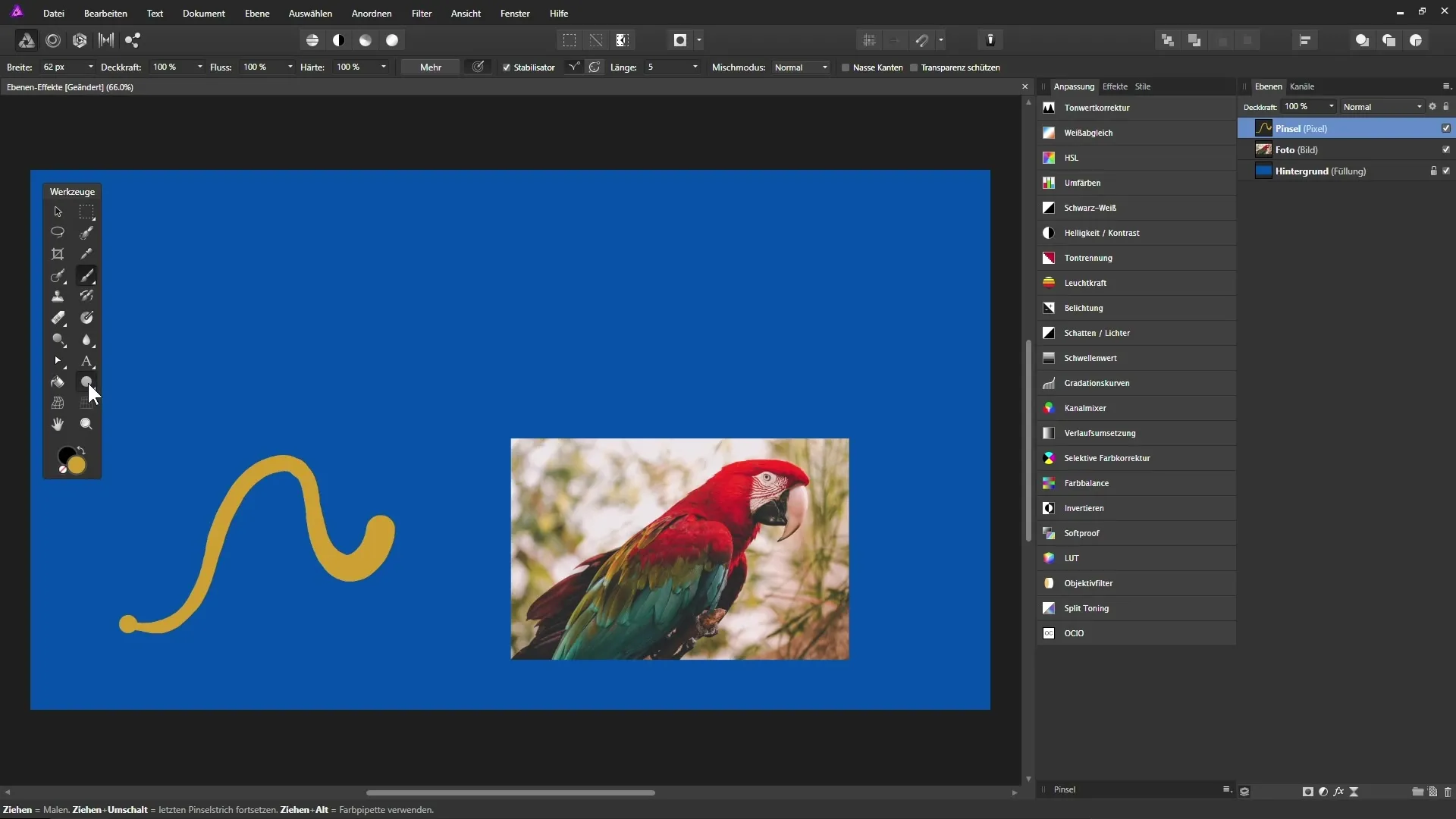
3. Teksti lisamine
Kasutage tekst tööriista, et lisada oma projekti tekst. Veenduge, et paigutate ja vormindate ka selle teksti vastavalt. Nii saate oma kihtide paletis erinevaid tüüpide kihti: taust-, pildikiht, pintslitõmbe-, kujundi- ja tekstikiht.
4. Kihtide efektide aktiveerimine
Valige soovitud kiht, näiteks oma tekstikiht, ja klõpsake kihtide paletis FX-sümbolil. See avab akna, kus on loetletud kõik saadaval olevad kihtide efektid, mida saate sellele kihile rakendada.
5. Kontuuri lisamine
Et lisada oma tekstikihile kontuuri, aktiveeri ääristamisvalik. Siin saad kohandada kontuuri värvi, läbipaistvust ja suunda. Pööra tähelepanu, kuidas muudatused mõjutavad sinu tekstikihti.
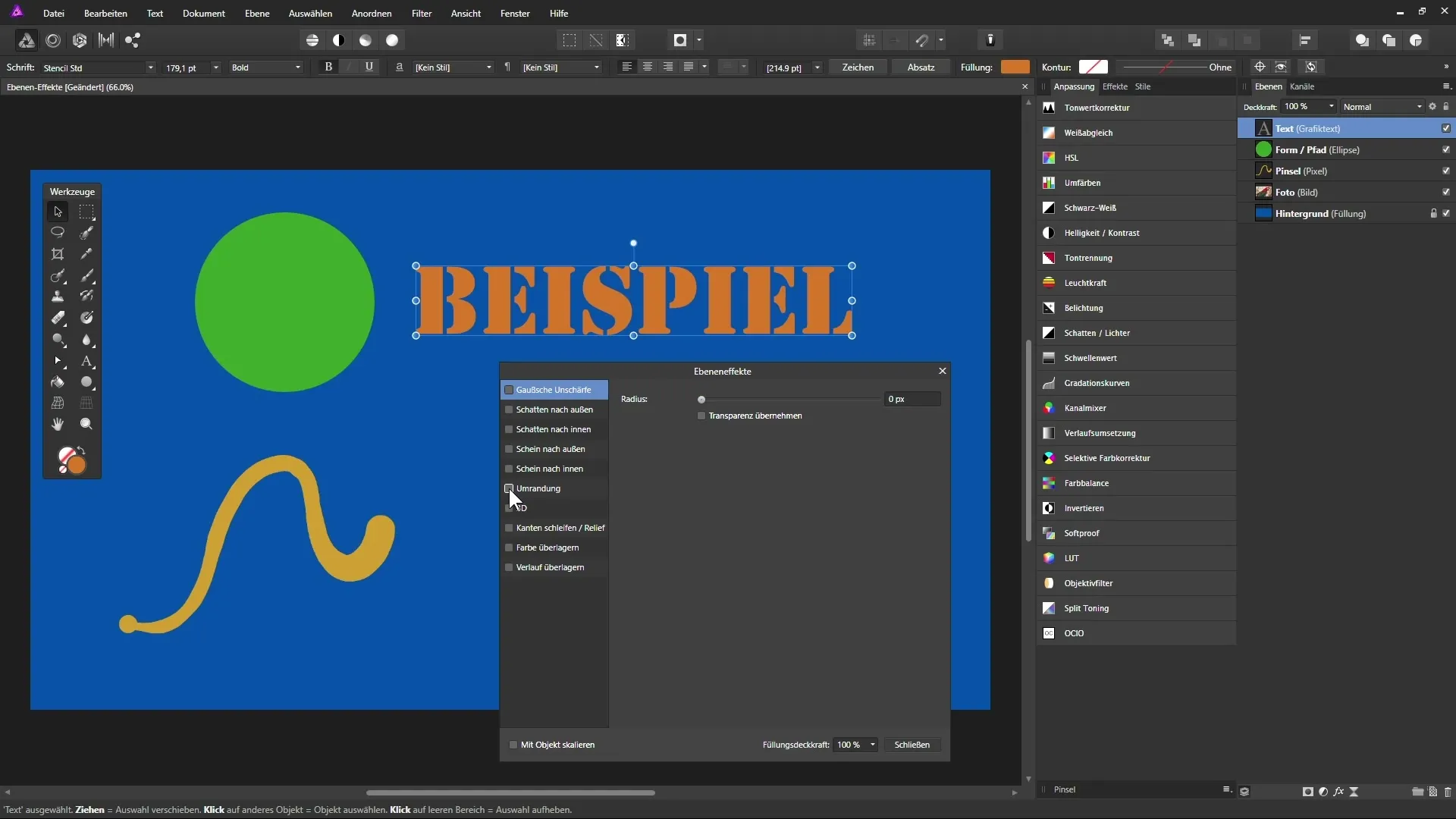
6. Varju rakendamine
Lisage oma tekstikihile varjuline. Samas FX-aknas valige varju valik ja saate kohandada varju värvi ning nihket. Pöörake tähelepanu, kuidas varjuline mõjutab teksti üldilmet.
7. Muude efektide uurimine
Lisaks kontuuridele ja varjudele on palju muud efekte, mida saad proovida, nagu väljas säramine või täidetud katte. Katseta nende valikutega, et leida parim tulemus.
8. Kihtide efektide erifunktsioonid
Üks eriti kasulik funktsioon kihtide efektides on võimalus kontrollida ainult kihi täidete läbipaistvust. Näiteks saad muuta teksti läbipaistvaks ja kontuuri nähtavaks.
9. Retušeerimine Gaussi udu abil
Kui soovid pehmendada pildikihti, saad kasutada Gaussi udu filtrit kihtide efektide kaudu. Veenduge, et aktiveerite valiku "Kaitske läbipaistvust", et teie pildi servad jääksid teravaks.
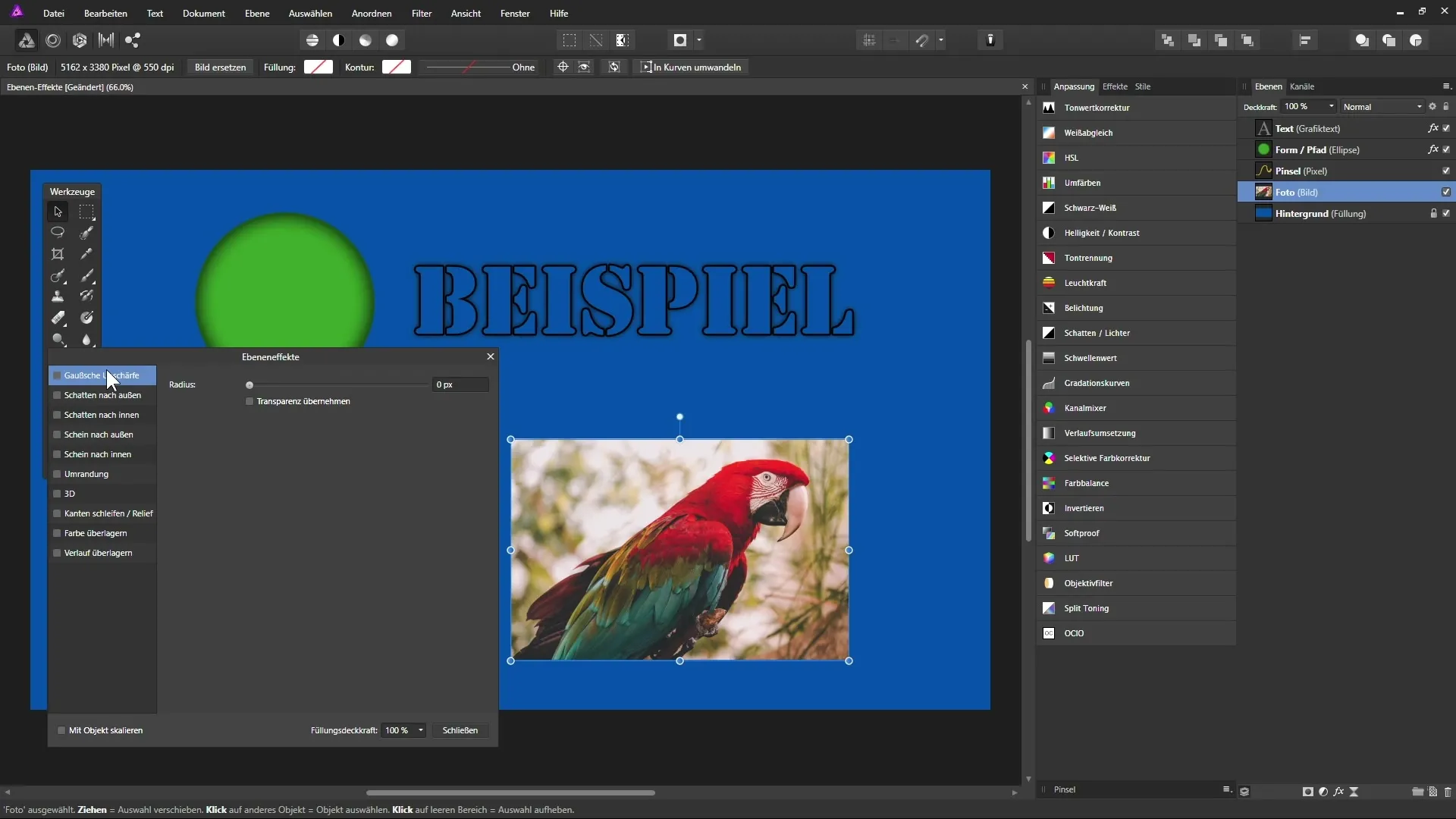
10. 3D-efektide loomine
Et anda pintslitõmbele kolmemõõtmeline efekt, kasuta kihtide efektide 3D-efekti. Sa saad mängida seadistustega, et saavutada soovitud tulemus ja olla loominguline.
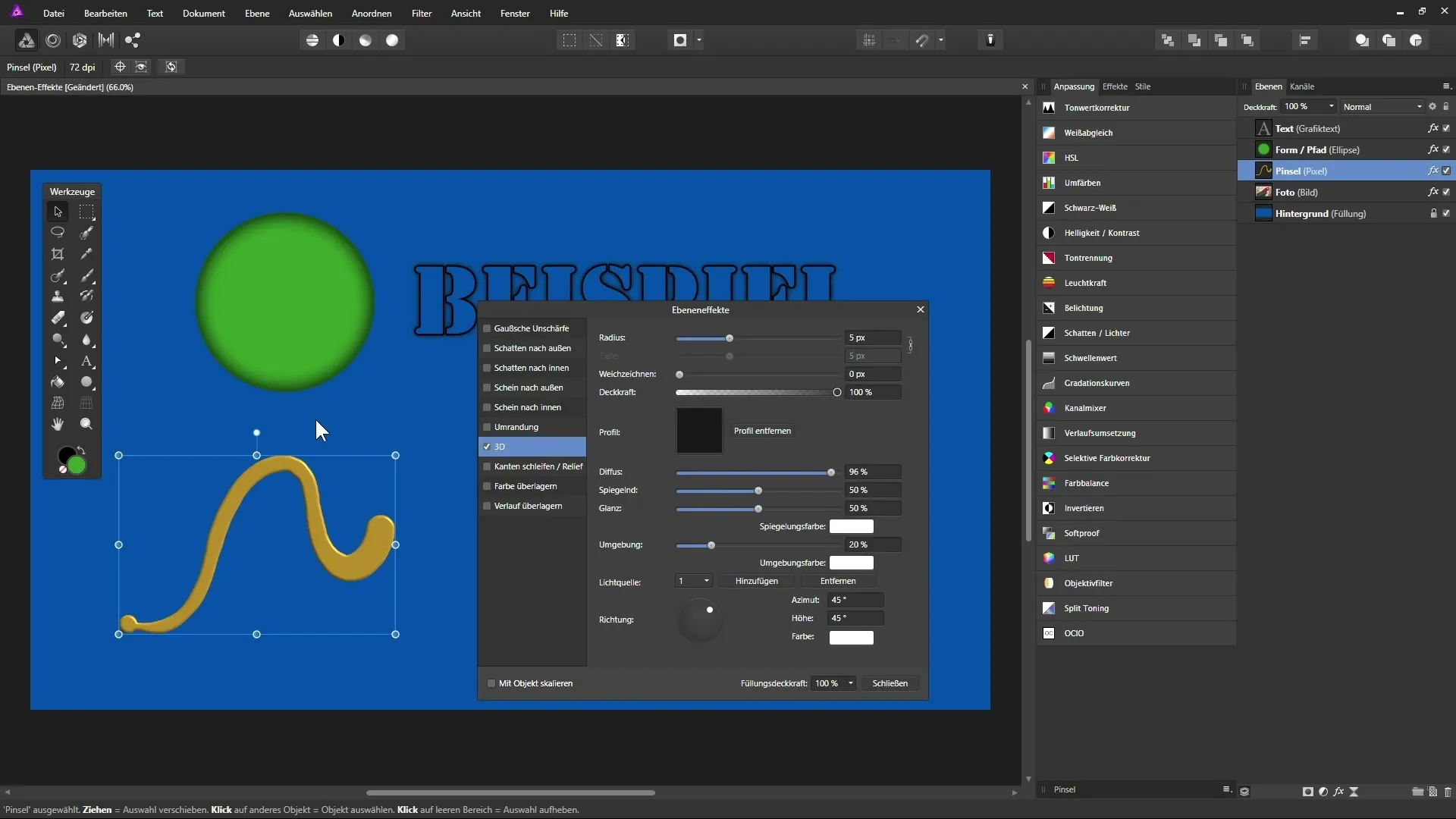
11. Efektide salvestamine
Kui oled tulemusega rahul, saad oma efekti stiilina salvestada. Selleks mine stiilide paneeli, vali soovitud kiht koos efektiga ja lisa see stiilide teeki. See võimaldab sul efekti tulevastes projektides uuesti kasutada.
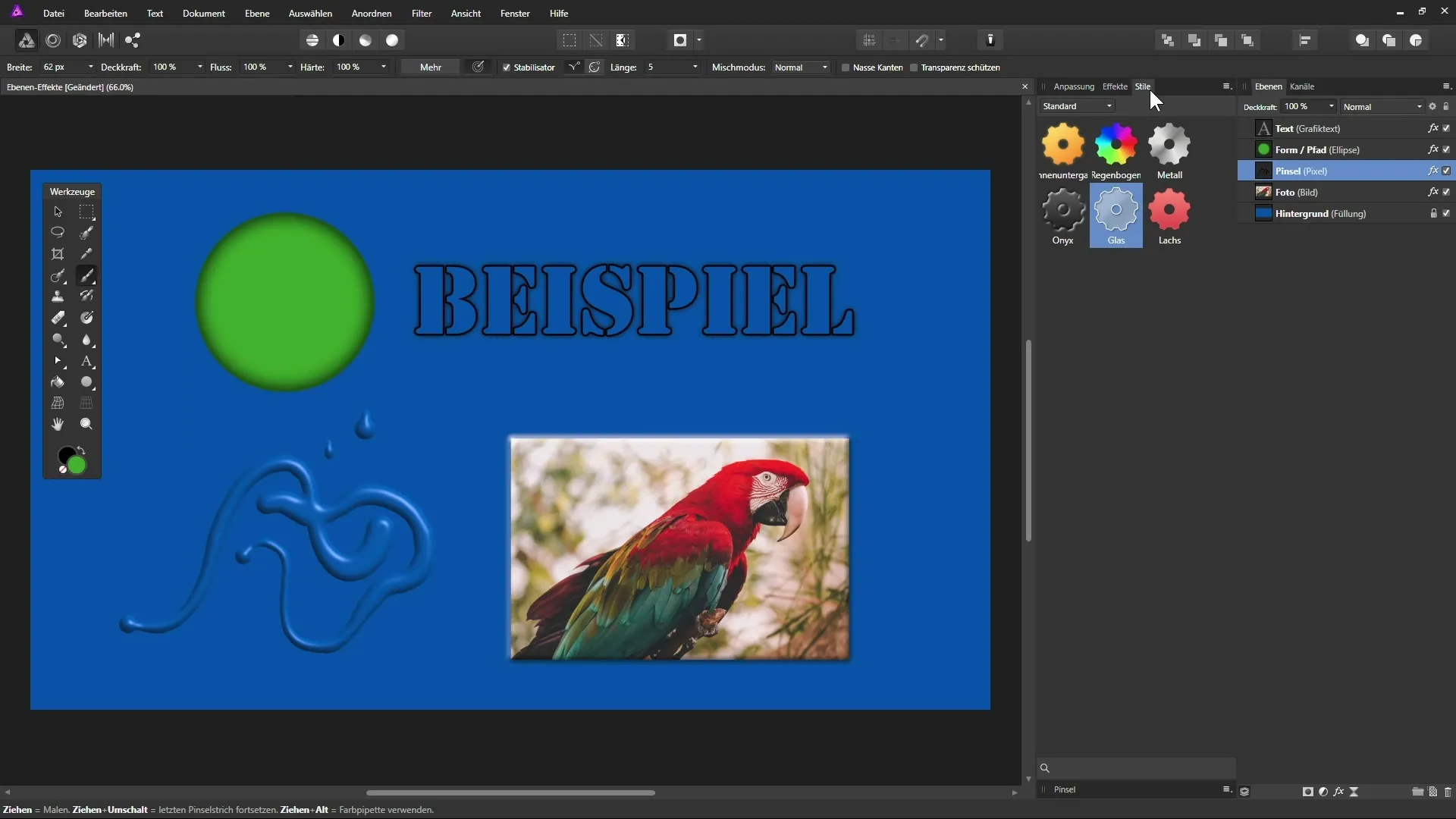
Kokkuvõte - Efektiivne kasutamine kihtide efektide Affinity Photos
Selles juhendis oled tutvunud erinevate võimalustega kihtide efektide kasutamiseks Affinity Photos. Alates erinevate kihtide loomise ja kohandamise kuni erinevate efektide rakendamiseni pakub Affinity Photo võimekat tööriista sinu loominguliste projektide täiustamiseks.
KKK
Kuidas saan kihtide efekte Affinity Photos aktiveerida?Sa saad need aktiveerida FX-sümboli kaudu kihtide paletis või efektide paneeli kaudu.
Kas saan korraga rakendada mitut kihtide efekti ühele kihile?Jah, saad korraga rakendada mitut efekti ühele kihile ja neid individuaalselt kohandada.
Kuidas saan efektid teisele kihile üle kanda?Sa saad kihi stiili salvestada ja rakendada seda teisele kihile.
Kas on võimalik efekt lihtsalt eemaldada?Jah, saad efektid deaktiveerida või kustutada FX-menüüst vastava kihi jaoks.
Kas saan efekti muutumatuks muuta?Jah, kui oled efekti rakendanud, saad selle kihtide paletis rasteriseerida, et muundada see pikslikihtideks.


